உங்கள் மடிக்கணினியை தொடர்ச்சியாக பல மணிநேரம் பயன்படுத்தினால், அதன் வெப்பநிலை அதிகரிப்பது இயல்பானது. வெப்பநிலை எவ்வளவு அதிகமாக செல்கிறது என்பது நீங்கள் ஒரே நேரத்தில் இயங்கும் பயன்பாடுகளின் எண்ணிக்கையைப் பொறுத்தது. இருப்பினும், கணினி பயனர்கள் தங்கள் மேக்புக் ப்ரோ மிகவும் சூடாக இருப்பதைப் பற்றி எப்போது கவலைப்பட வேண்டும் என்பதை தீர்மானிக்க கடினமாக இருக்கலாம். இந்தக் கட்டுரையில், உங்கள் மேக்புக் ப்ரோ வெப்பநிலை மற்றும் அது அதிக வெப்பமடையும் போது என்ன செய்வது என்பது பற்றிய அனைத்துத் தகவலையும் நீங்கள் காணலாம்.

மேக்புக் ப்ரோ அதிக வெப்பமடையும் போது என்ன செய்ய வேண்டும்
ஆப்பிள் தனது சமீபத்திய மேக்புக் மாடல்களை அதிக வெப்பத்தைத் தடுக்கும் காற்றோட்ட அமைப்புடன் வடிவமைத்திருந்தாலும், அது எப்போதாவது நிகழலாம். உங்கள் கணினியின் வெப்பநிலை சாதாரணமாகக் கருத முடியாத அளவுக்கு அதிகமாக இருப்பதை நீங்கள் கவனிக்கும்போது சில விஷயங்களை முயற்சி செய்யலாம்.
CPU வெப்பநிலையை சரிபார்க்கவும்
உங்கள் மேக்புக் ப்ரோவில் ஏதேனும் சிக்கலைச் சரிசெய்வதற்கான முதல் படி CPU இன் வெப்பநிலையைச் சரிபார்க்க வேண்டும். இது மிக அதிகமாக இருந்தால், அது நிரந்தரமாக உள் உறுப்புகளை சேதப்படுத்தும். உங்கள் கணினியின் CPU வெப்பநிலையைச் சரிபார்க்க இந்தப் படிகளைப் பின்பற்றவும்:
- செல்க CleanMyMac மற்றும் இலவச பயன்பாட்டைப் பதிவிறக்கவும்.
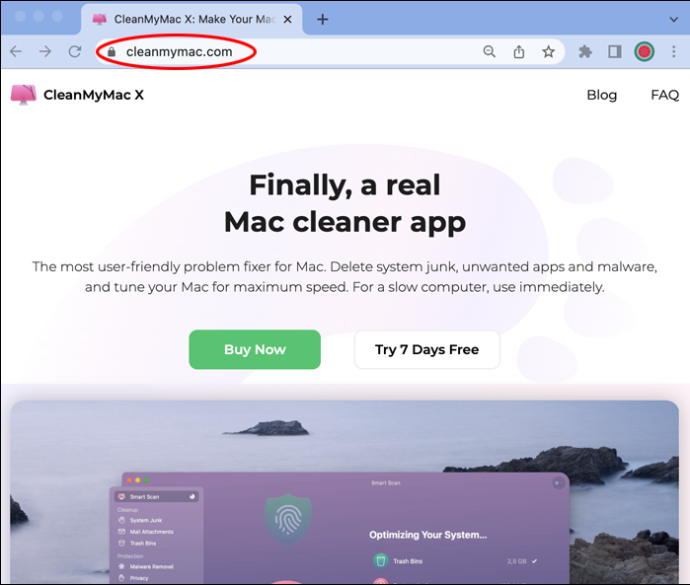
- வழிமுறைகளைப் படிப்பதன் மூலம் நிறுவல் செயல்முறையைப் பின்பற்றவும்.
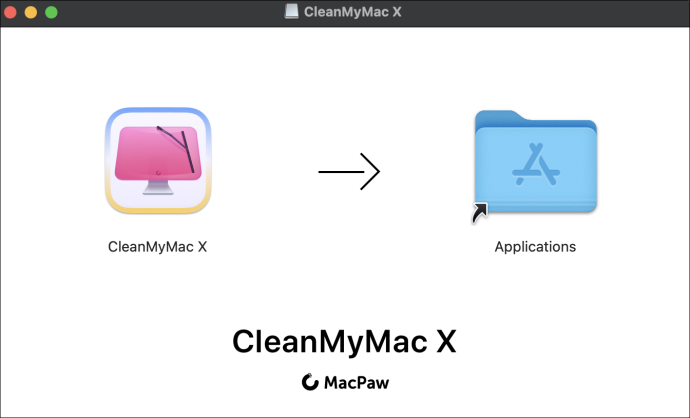
- மெனு பட்டியில் உள்ள iMac ஐகானைக் கிளிக் செய்வதன் மூலம் பயன்பாட்டைத் தொடங்கவும்.

- வலதுபுறத்தில் உள்ள மெனுவிலிருந்து CPU தாவலைக் கிளிக் செய்யவும். வெப்பநிலை உட்பட உங்கள் CPU பற்றிய அனைத்து தகவல்களையும் நீங்கள் காணலாம்.
CPU பயன்பாட்டை சரிபார்க்கவும்
சில சமயங்களில், உங்களிடம் பல பயன்பாடுகள் திறந்திருப்பதால் அல்லது பின்னணியில் வேலை செய்வதால் கணினி அதிக வெப்பமடையும். பெரும்பாலான நேரங்களில், இவை நீங்கள் நோக்கத்துடன் திறக்கும் பயன்பாடுகள் அல்ல. மாறாக, ஒவ்வொரு முறையும் உங்கள் கணினியை இயக்கும்போது கணினி தானாகவே தொடங்கும் பயன்பாடுகளாகும். உங்கள் மேக்புக்கின் CPU பயன்பாட்டைச் சரிபார்க்க இந்தப் படிகளைப் பின்பற்றவும்:
- 'கண்டுபிடிப்பான்' மற்றும் 'பயன்பாடுகள்' என்பதைக் கிளிக் செய்யவும்.
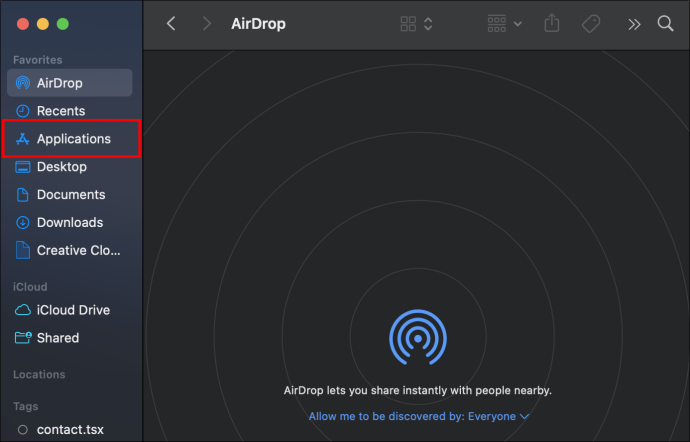
- மெனுவில், 'பயன்பாடுகள்' என்பதைத் தேர்ந்தெடுக்கவும்.
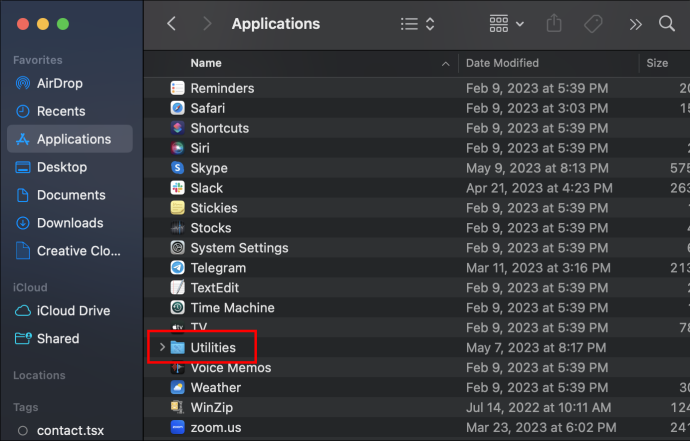
- 'செயல்பாட்டு மானிட்டர்' என்பதைக் கிளிக் செய்யவும்.
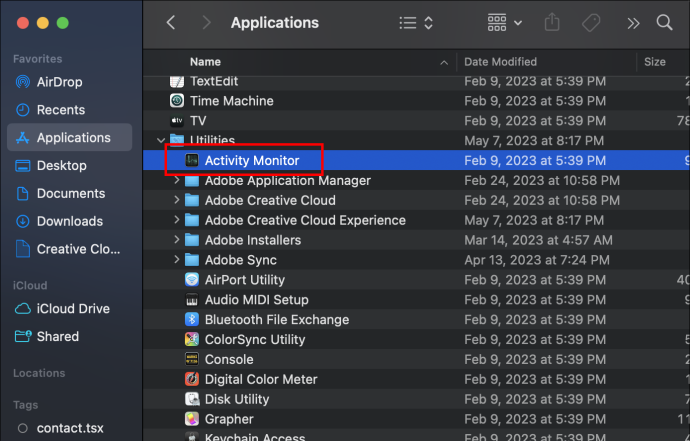
- பயன்பாடு தொடங்கும் போது, CPU தாவலைக் கிளிக் செய்யவும். நிகழ்நேரத்தில் பயன்படுத்தப்படும் ஒவ்வொரு பயன்பாடுகளையும் உங்கள் CPU இன் நிலையையும் நீங்கள் கண்டறிய முடியும்.
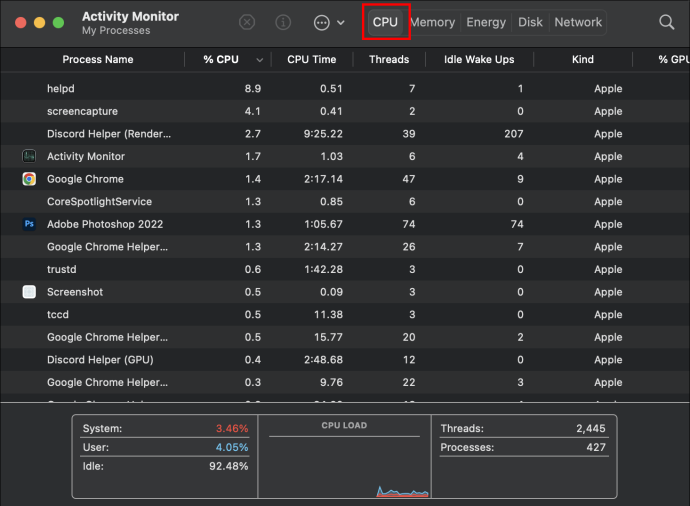
உள்நுழைவு உருப்படிகளைச் சரிபார்க்கவும்
உள்நுழைவு உருப்படிகள் உங்கள் கணினியை இயக்கும் போதெல்லாம் உங்கள் மேக்புக் தானாகவே திறக்கும் அனைத்து பயன்பாடுகளாகும். உங்கள் தினசரி பணிகளைத் தொடங்குவதில் நீங்கள் பிஸியாக இருக்கும்போது, பின்னணியில் உங்கள் கணினி செய்யும் பல செயல்பாடுகளை நீங்கள் கவனிக்காமல் இருக்கலாம். உள்நுழைவு உருப்படிகளை எவ்வாறு சரிபார்க்கலாம் என்பது இங்கே:
- 'ஆப்பிள் மெனு' மற்றும் 'கணினி அமைப்புகள்' என்பதைக் கிளிக் செய்யவும்.
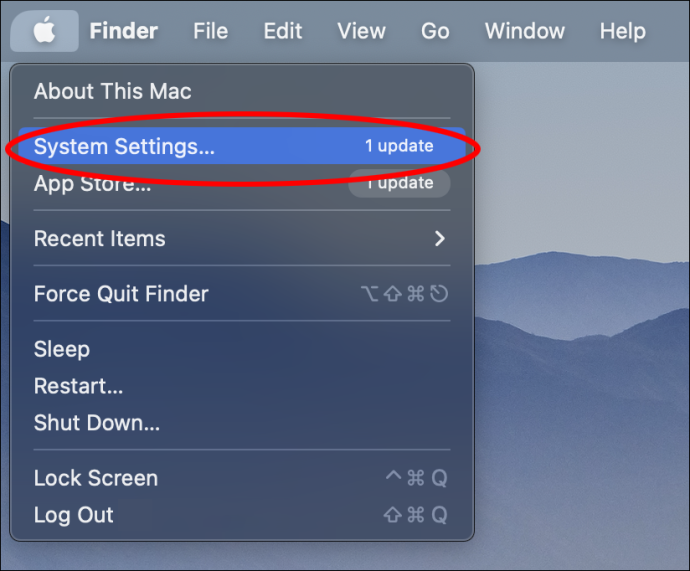
- வலது மெனுவிலிருந்து, 'பொது' என்பதைக் கிளிக் செய்யவும்.

- 'உள்நுழைவு உருப்படிகள்' தாவலைக் கிளிக் செய்யவும். உங்கள் கம்ப்யூட்டரை இயக்கும் போது திறக்கும் அனைத்து ஆப்ஸின் பட்டியலையும், பின்னணியில் செயல்பட அனுமதி உள்ள அனைத்து ஆப்ஸின் பட்டியலையும் காண்பீர்கள்.
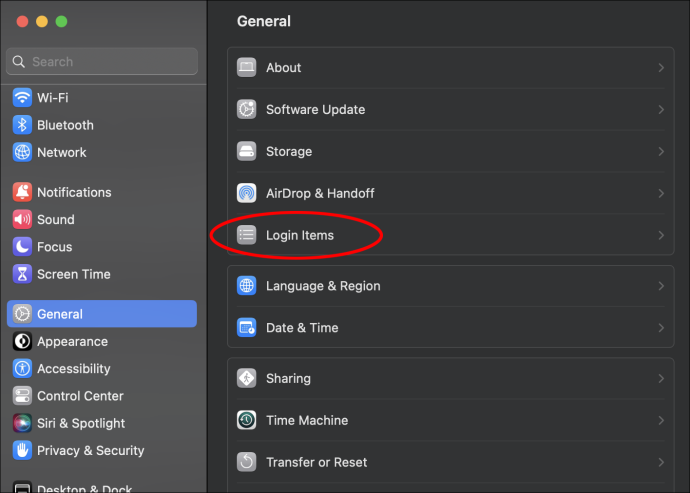
பின்னணியில் நீங்கள் செயல்பட விரும்பாத ஆப்ஸ் பட்டியலில் இருந்தால், அதன் அனுமதியை அகற்ற, அதற்கு அடுத்துள்ள நீல நிற சுவிட்சைக் கிளிக் செய்யலாம்.
துவக்க முகவர்கள்
உள்நுழைவு உருப்படிகளைப் போலவே, வெளியீட்டு முகவர்களும் உங்களுக்குத் தெரியாமல் பின்னணியில் தினசரி பணிகளைச் செய்யும் அனைத்து பயன்பாடுகள் அல்லது நிரல்களாகும். இந்த நடவடிக்கைகளுக்கு ஒரு சிறந்த உதாரணம் திட்டமிடப்பட்ட வைரஸ் தடுப்பு ஸ்கேன் ஆகும். ஒரு நாளுக்கு ஒரு முறை தானாக இயங்கும் வகையில் நீங்கள் அமைத்திருக்கலாம், ஆனால் உங்கள் கணினியின் செயல்திறனைப் பாதிக்கும் போது மட்டுமே அது பின்னணியில் செயல்படுவதை நீங்கள் கவனிக்கிறீர்கள். நீங்கள் எத்தனை ஆப்ஸை இயக்குகிறீர்கள் என்பதைக் கண்டறிய இந்தப் படிகளைப் பின்பற்றவும்.
புராணங்களின் பயனர்பெயரை நான் மாற்ற முடியுமா?
- 'Finder' ஐத் திறந்து, மேலே உள்ள மெனுவிலிருந்து 'Go' என்பதைத் தேர்ந்தெடுக்கவும்.
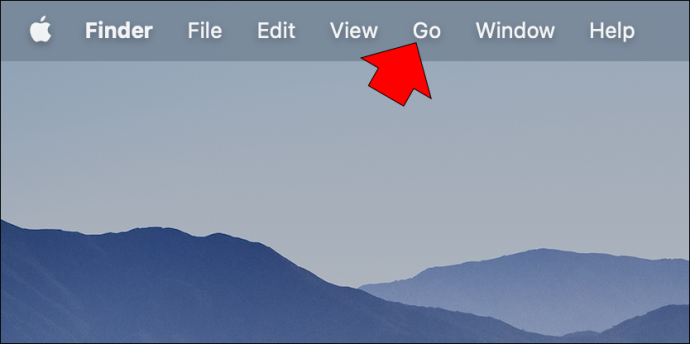
- 'செல்' என்பதைக் கிளிக் செய்து, 'கோப்புறைக்குச் செல்' என்பதைக் கிளிக் செய்யவும்.
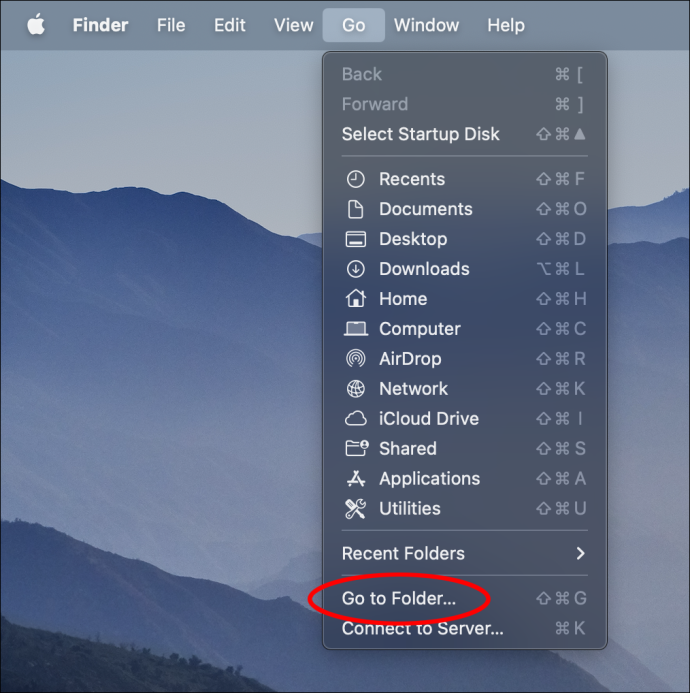
- வகை / நூலகம் / வெளியீட்டு முகவர்கள்.
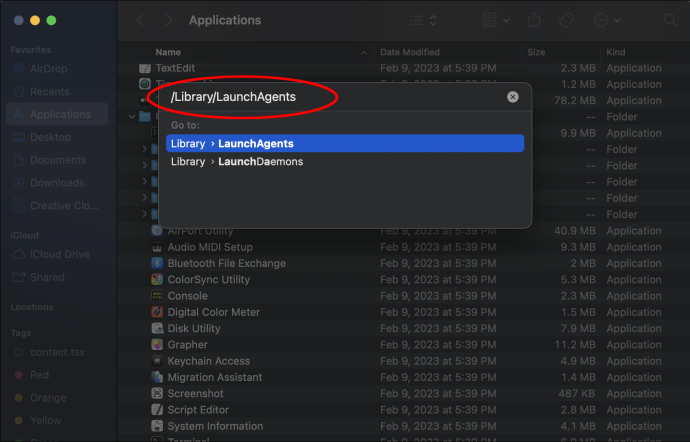
Google Chrome போன்ற நீங்கள் பயன்படுத்தும் பல பயன்பாடுகள் அல்லது மென்பொருள்கள், தாங்கள் வழங்கும் சேவையின் தரத்திற்கு உத்தரவாதம் அளிக்க பல பயன்பாடுகளை பின்னணியில் இயக்குகின்றன. ஒவ்வொரு பயன்பாட்டைப் பற்றியும் குறிப்பிட்ட அறிவு உங்களுக்கு இல்லையென்றால், எதையும் நீக்குவது பரிந்துரைக்கப்படாது. இதைப் பாதுகாப்பாகச் செய்ய CleanMyMac போன்ற மூன்றாம் தரப்பு பயன்பாடுகளைப் பயன்படுத்துவது நல்லது.
பயன்படுத்தப்படாத பயன்பாடுகளை கட்டாயப்படுத்தவும்
நீங்கள் பயன்பாட்டைப் பயன்படுத்தாவிட்டாலும், அதைத் திறந்து வைத்திருப்பது உங்கள் கணினியின் ஆற்றலின் ஒரு பகுதியைச் செலவழிக்கும். உங்கள் மேக்புக் ப்ரோ அதிக வெப்பமடைந்திருந்தால், நீங்கள் பயன்படுத்தாத ஆப்ஸை மூட, இந்தப் படிகளைப் பின்பற்றவும்:
- 'விருப்பம்,' 'கட்டளை' மற்றும் 'எஸ்கேப்' விசைகளை ஒரே நேரத்தில் அழுத்தவும்.
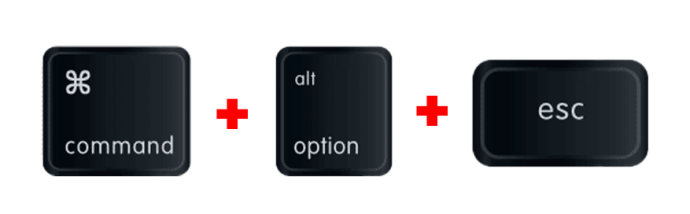
- பாப்-அப் சாளரத்தில், அந்த நேரத்தில் இயங்கும் அனைத்து பயன்பாடுகளையும் நீங்கள் காண்பீர்கள்.
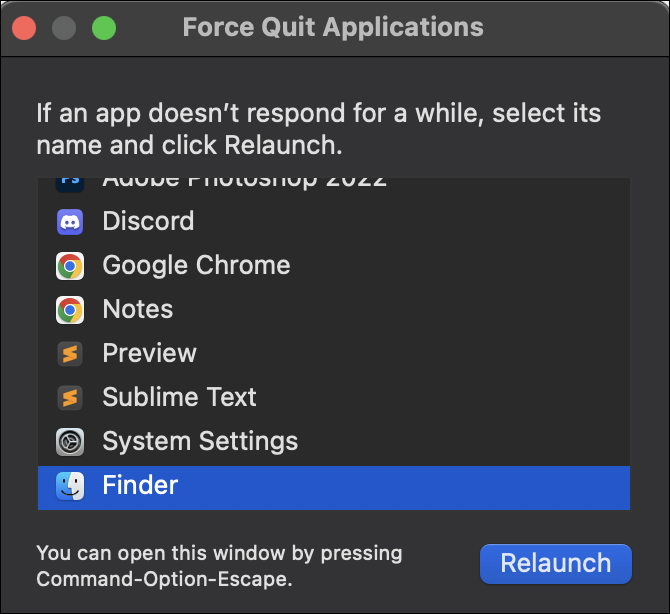
- நீங்கள் மூட விரும்பும் ஒன்றைத் தேர்ந்தெடுத்து, 'கட்டாயமாக வெளியேறு' என்பதைக் கிளிக் செய்யவும்.
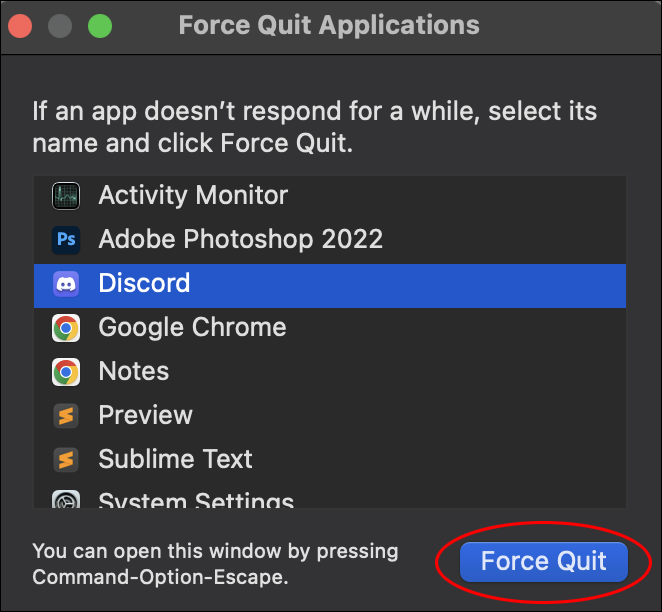
நீங்கள் ஒரே நேரத்தில் எத்தனை இணையத் தளங்களை உலாவுகிறீர்கள் என்பதில் இதே போன்ற ஒன்று நடக்கும். நீங்கள் இனி பயன்படுத்தாத தாவல்களை மூடிவிட்டு, உங்களுக்குத் தேவையானவற்றை மட்டும் விட்டுவிடுங்கள்.
கணினி மேலாண்மை கட்டுப்படுத்தியை மீட்டமைக்கவும்
சிஸ்டம் மேனேஜ்மென்ட் கன்ட்ரோலர் அல்லது எஸ்எம்சி என்பது உங்கள் மேக் காற்றோட்ட அமைப்பைக் கட்டுப்படுத்தும் ஆப்பிளின் அம்சமாகும். உங்கள் கணினி அதிக வெப்பமடையும் போது, சிக்கலை சரிசெய்ய மாற்றாக கணினியை மீட்டமைக்கலாம். ஒவ்வொரு ஆப்பிள் மேக் மாடலும் ஒருங்கிணைந்த SMC உடன் வருவதில்லை என்பதை அறிந்து கொள்ளுங்கள். இந்த வழிமுறைகளை பின்பற்றவும்:
- உங்கள் கணினியை அணைக்கவும்.
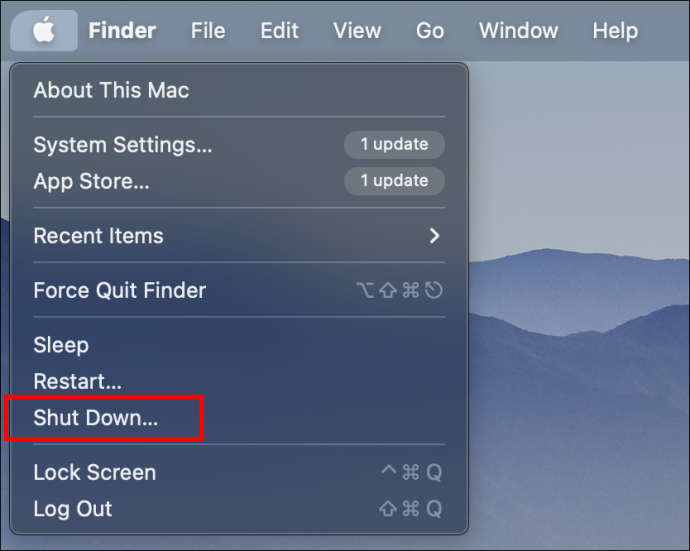
- 'Shift,' 'Control' மற்றும் 'Alt' விசைகளை ஒரே நேரத்தில் அழுத்தவும். அவற்றை வைத்திருக்கும் போது, 'பவர்' விசையை அழுத்தவும்.

- நான்கு விசைகளை 10 விநாடிகள் அழுத்திப் பிடிக்கவும்.
- அவற்றை வெளியிட்ட பிறகு, உங்கள் கணினியை வழக்கம் போல் இயக்கவும்.
உங்கள் மேக்புக் ப்ரோவைப் புதுப்பிக்கவும்
ஆப்பிள் ஒரு புதிய OS புதுப்பிப்பை வெளியிடும் போதெல்லாம், அது உங்கள் கணினியில் உள்ள சிக்கல்களை சரிசெய்கிறது. உங்களிடம் ஏற்கனவே சமீபத்திய மென்பொருள் பதிப்பு இருக்கிறதா என்று உங்களுக்குத் தெரியாவிட்டால், கண்டுபிடிக்க இந்தப் படிகளைப் பின்பற்றவும்:
- 'ஆப்பிள் மெனு' என்பதைக் கிளிக் செய்யவும்.

- 'கணினி அமைப்புகள்' மற்றும் 'பொது' என்பதற்குச் செல்லவும்.

- 'மென்பொருள் புதுப்பிப்பு' என்பதைத் தேர்ந்தெடுக்கவும். புதிய புதுப்பிப்பு இருந்தால், 'இப்போது புதுப்பிக்கவும்' பொத்தானைக் கிளிக் செய்யவும்.

என்ன மேக்புக் ப்ரோ வெப்பநிலை இயல்பானது?
உங்கள் மேக்புக் ப்ரோ இயக்கத்தில் இருக்கும் போது, நீங்கள் அதைப் பயன்படுத்தாமல் இருந்தால், வெப்பநிலை 109 முதல் 122 டிகிரி பாரன்ஹீட் வரை இருக்கும். நீங்கள் பல பயன்பாடுகள் மற்றும் பல்பணிகளைத் திறக்கும்போது, வெப்பநிலை 133- மற்றும் 140 டிகிரி பாரன்ஹீட் வரை உயரும்.
உங்கள் கணினியின் வெப்பநிலையை நீங்கள் கண்காணித்தால், 140 டிகிரி ஃபாரன்ஹீட்டுக்கு மேல் உள்ள எதுவும் கவலைக்கு ஒரு காரணம் என்பதை நீங்கள் அறிந்திருக்க வேண்டும். இரண்டு முக்கிய செயல்திறன் சிக்கல்கள் உங்கள் மேக்புக் அதிக வெப்பமடைந்ததைக் குறிக்கலாம். முதலில், பயன்பாடுகள் பதிவேற்ற அதிக நேரம் எடுக்கும் என்பதை நீங்கள் கவனிப்பீர்கள், இரண்டாவதாக, விசிறி வழக்கத்தை விட வேகமாக சுழல்கிறது.
மேக்புக் ப்ரோ அதிக வெப்பமடைவதைத் தடுப்பது எப்படி
நீங்கள் ஒரே நேரத்தில் பல பயன்பாடுகளைப் பயன்படுத்தும்போது அல்லது பின்னணியில் பல பயன்பாடுகள் வேலை செய்யும் போது கணினியின் வெப்பநிலை அதிகரிப்பது இயல்பானது. இருப்பினும், உங்கள் கணினியைப் பயன்படுத்தும் போது சில சூழ்நிலைகளைத் தவிர்க்காவிட்டால், நிலைமை மோசமடையலாம் மற்றும் வெப்பநிலை ஆபத்தான நிலையை அடையலாம். நீங்கள் தவிர்க்க வேண்டிய விஷயங்களின் பட்டியல் இங்கே:
- உங்கள் மேக்புக் ப்ரோவை ஒழுங்கற்ற பரப்புகளில் வைக்க வேண்டாம். உங்கள் படுக்கையில் அல்லது உங்கள் மடியில் உங்கள் கணினியைப் பயன்படுத்துவது வசதியாகத் தோன்றலாம், ஆனால் உங்கள் கணினியின் அடிப்பகுதியில் வைக்கப்பட்டுள்ள காற்றோட்டம் போர்ட்களை நீங்கள் மறைக்கிறீர்கள். உங்கள் கணினியில் உள்ள மின்விசிறி அல்லது வேறு ஏதேனும் காற்றோட்டத்தை மூடுவது அதை அதிக வெப்பமடையச் செய்யும்.
- நேரடி சூரிய ஒளியில் உங்கள் மேக்புக்கைப் பயன்படுத்த வேண்டாம். வெளியில் வேலை செய்வது இயற்கைக்காட்சியின் நிதானமான மாற்றமாகத் தோன்றலாம். இருப்பினும், நேரடி சூரிய ஒளி உங்கள் கணினியின் வெப்பநிலையை வழக்கமான பயன்பாட்டினால் உற்பத்தி செய்யப்படும் வெப்பநிலைக்கு கூடுதலாக அதிகரிக்கும்.
- விசைப்பலகை அல்லது காற்றோட்டத்தை மறைக்க வேண்டாம். விசைப்பலகையின் விசைகளுக்கு இடையில் உள்ள சிறியவை உட்பட, உங்கள் கணினியில் உள்ள ஒவ்வொரு திறப்பும் காற்றோட்டத்திற்கான நல்ல ஆதாரமாகும். அவற்றை மறைப்பதால், உங்கள் மேக்புக் ப்ரோ குறைந்த காற்றோட்டத்துடன், அதன் செயல்பாட்டை சமரசம் செய்துவிடும்.
- அங்கீகரிக்கப்படாத அடாப்டர்களைப் பயன்படுத்த வேண்டாம். உங்கள் கணினிக்கு தேவையான சக்தியை வழங்கும் அடாப்டர்களை ஆப்பிள் உருவாக்கியுள்ளது. பொதுவான சார்ஜர்களைப் பயன்படுத்துவது உங்கள் மேக்புக்கை அதிக வெப்பமடையச் செய்யலாம்.
வெப்பத்திலிருந்து விலகி இருங்கள்
சமீபத்திய மேக்புக் ப்ரோ கம்ப்யூட்டர் அதிக வெப்பமடைவதைத் தடுக்கும் காற்றோட்ட அமைப்புடன் சிறப்பாக வடிவமைக்கப்பட்டுள்ளது. இருப்பினும், இது அவ்வப்போது நடக்காது என்று அர்த்தமல்ல. அதிக வெப்பநிலையின் முதல் அறிகுறியில், நிரந்தர சேதத்தைத் தவிர்க்க தேவையான அனைத்து நடவடிக்கைகளையும் நீங்கள் எடுக்க வேண்டும்.
பயன்படுத்தப்படாத பயன்பாடுகளை மூடுதல், உள்நுழைவு உருப்படிகள் மற்றும் சமீபத்திய மென்பொருள் பதிப்பிற்கு உங்கள் கணினியைப் புதுப்பித்தல் ஆகியவை உங்கள் கணினியின் வெப்பச் சிக்கலைத் தீர்க்க நீங்கள் செய்யக்கூடிய பல விஷயங்களில் சில. உங்கள் மேக்புக் ப்ரோ எப்போதாவது அதிக வெப்பமடைந்துள்ளதா? உங்கள் மேக்கின் வெப்பநிலையை இயல்பு நிலைக்குக் கொண்டு வர எந்த முறைகள் உங்களுக்கு உதவியது என்பதை கருத்துப் பிரிவில் எங்களுக்குத் தெரியப்படுத்துங்கள்.









